win10怎么添加绿色软件|win10添加绿色软件的方法
发布时间:2016-12-20 14:35:00 浏览数:
win10怎么添加绿色软件?千千静听退出江湖很久了,但是在下还是对它情有独钟,因此电脑上一直备份有他的绿色版软件,让它成为个人电脑的必备软件,到了Win10系统,下面以千千静听绿色版为例,提供两种将绿色软件添加到Win10开始菜单的操作方法,希望您喜欢。
win10添加绿色软件的方法:
方法一:添加到所有程序中
第一步、依次展开C:\ProgramData\Microsoft\Windows\Start Menu\Programs
温馨提示:ProgramData是隐藏文件夹,操作时注意先设置显示隐藏文件夹
第二步、鼠标指针放在千千静听桌面图标上,按住鼠标拖动快捷方式图标到第一步打开的文件夹
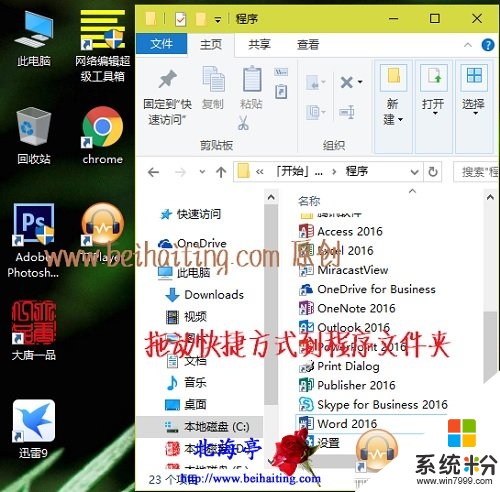
第三步、接下来会出现“你需要提供管理员权限才能复制到此文件夹”的提示框,点击“即可”
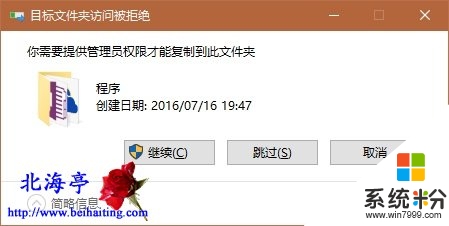
第四步、点开开始菜单,你就会在所有程序中,看看相关绿色版软件图标了,点击即可打开相关软件
方法二:添加到开始菜单磁贴
打开绿色版软件所在文件夹,对着相关绿色版软件可执行程序,单击鼠标右键,然后在菜单中点击“固定到‘开始’屏幕”,然后在开始菜单的磁贴最末尾,就可以看到相关软件图标磁贴

以上的步骤就是【win10怎么添加绿色软件】的全部内容,经常有用户遇到这样的疑问,有需要的话可以分享出去。如果大家还有其他的windows系统下载后的操作疑问的话,欢迎上系统粉查看。